Obsidian, notlarınızı biçimlendirmenize ve onları daha anlamlı hale getirmek için grafikler ve resimler kullanmanıza olanak tanıyan birden fazla eklentiye sahiptir. Biçimlendirme seçenekleri sınırlı olsa da, resimleri uygun metne uygun şekilde sığdırmak için yeniden boyutlandırabilirsiniz. Birçoğunu tek bir dosyaya veya nota sığdırmanız gerekiyorsa Obsidian'daki görüntüleri küçültmek önemlidir.

Burada Obsidian'da görselleri nasıl küçülteceğinizi öğreneceksiniz.
chrome'da donanım hızlandırma nedir
Obsidiyen'de Resminizi Yeniden Boyutlandırma
Obsidiyen, görüntü biçimlendirme konusunda özeldir. Birkaç sembolle temel metin işlevlerini gerçekleştirebilseniz de, görüntü biçimlendirme CSS ve HTML gerektirir. Bu sistem diğer geleneksel not alma uygulamalarına göre daha fazla zaman alabilir. Ancak gizlilik, geri bağlantı ve çok yönlülük gibi avantajlara sahiptir.
- Bir görüntüyü yeniden boyutlandırmadan önce onu kasaya yerleştirmeniz gerekir. Bunu nasıl yapacağınız aşağıda açıklanmıştır:
- Obsidian'ı başlattıktan sonra arayüzün sol tarafında istediğiniz kasayı açın.
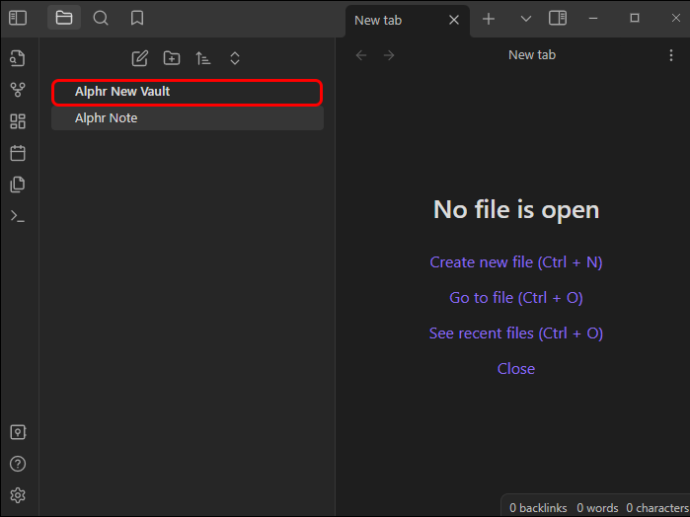
- Notlarınıza eklemek istediğiniz görseli sağ tıklayıp 'Resmi kopyala'yı seçerek kopyalayın. Ayrıca, iyi tanınabilir bir isme sahip olduğundan emin olun.
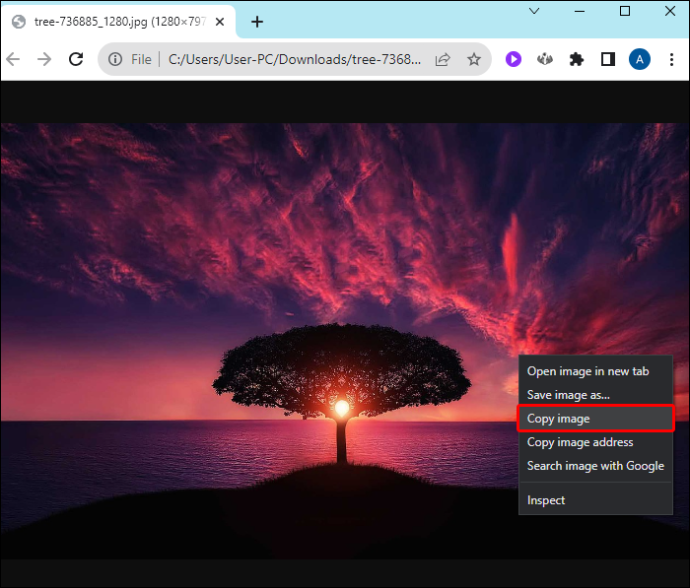
- Kasa içindeki bir alana sağ tıklayın ve ardından 'Yapıştır'a tıklayın.
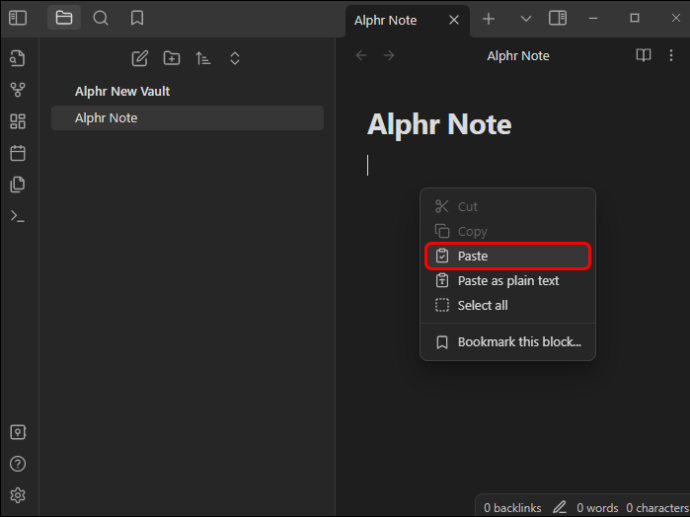
Artık görüntünüz kasada saklandığına göre notlarınızla birlikte kullanabilirsiniz:
- Yeni bir not oluşturun veya resmi yerleştirmek istediğiniz eski notu açın.
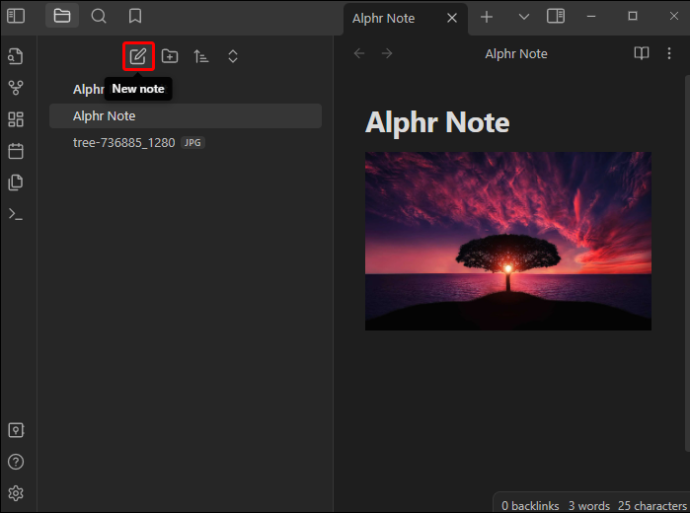
- Ardından görseli notun içine düzgün bir şekilde gömmek için işaretleme sözdizimini kullanın:
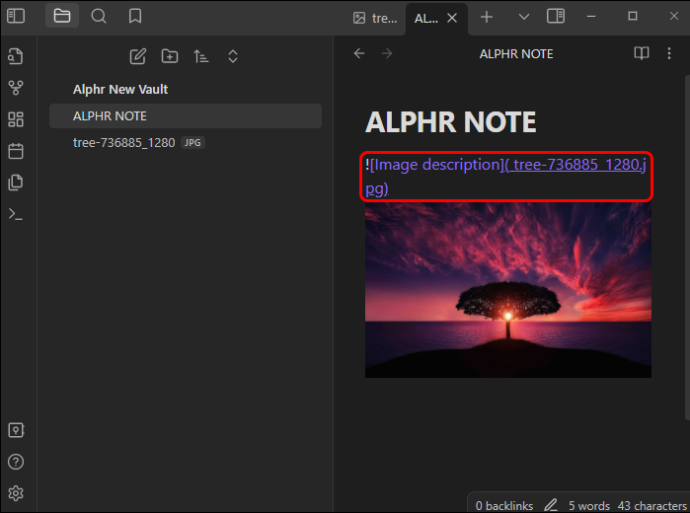
- Resmi HTML kodunu kullanarak yeniden boyutlandırın:
<img src="[your_image_name.jpg]" width="500" height="400" />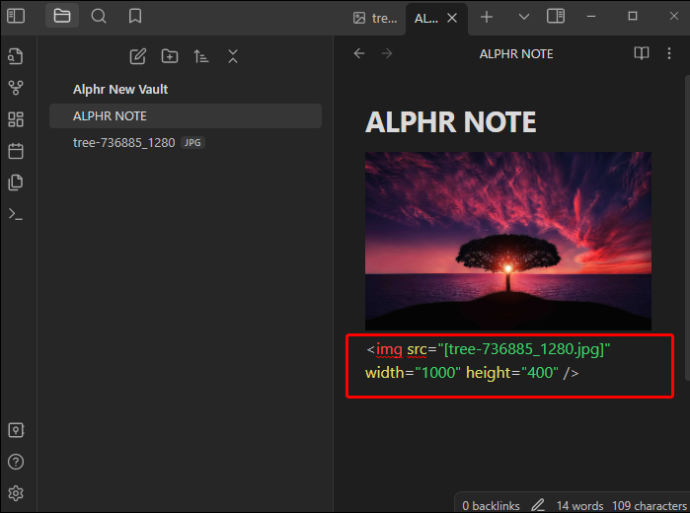
Bu kadar basit! Resminiz parametrelerinize göre yeniden boyutlandırılacaktır. Sayıları değiştirerek görüntünün yüksekliğini ve genişliğini özelleştirebilirsiniz.
Bir ekranda piksel boyutlarının nasıl görünebileceğini anlamıyorsanız bu yöntem kafa karıştırıcı olabilir. Doğru boyutu denemeniz gerekebilir. İşte size yardımcı olabilecek genel bir referans çerçevesi:
- Küçük resim: Küçük resimler istiyorsanız genişlik ve yüksekliğin 32 x 32 ila 128 x 125 piksel arasında olmasını kontrol edin. Bu boyut çok fazla boyut kaplamaz ve web düğme sayfaları, profil resimleri ve çizimler gibi daha küçük öğeleri analiz etmek için mükemmel çalışır.
- Daha küçük resimler: Standart küçük resim formatı 200 x 200 megapiksel ila 500 x 500 pikseldir. Sosyal medya profilleri sıklıkla bu boyuttadır. Notlarınızda çok sayıda görsele ihtiyacınız varsa bu seçenek daha fazlası için yeterli alan bırakacaktır.
- Orta boyutlu görseller: Çoğu orta boyutlu görselde 500 x 500 ila 1200 x 1200 boyutları kullanılır. Bu boyutla son derece ayrıntılı grafik resimleri, infografikler ve diyagramları dahil edebilirsiniz. Orta boyutlu görsel genellikle blog gönderilerinde bulacağınız boyuttadır.
- Büyük görseller: Notlarınız için son derece önemli olan büyük görseller için 1200 x 1200 ile 2500 x 2500 arasındaki boyutları kullanabilirsiniz. Bu boyut, fotoğraf portföy görselleriyle hemen hemen aynı boyuttadır.
Diğer bazı değerli boyutlar şunlardır:
- Tam HD görüntü: 1920 x 1080
- Banner resmi: 1920 x 600
- 4K görüntüler: 3840 x 2160
Ancak resminiz için en iyi boyutlar aynı zamanda görüntü kalitesine de bağlı olacaktır. Kaydettiğiniz görselin çözünürlüğü düşükse, uzattığınızda netlik kazanmayacaktır. Obsidyen formatının bozulmasını önlemek için her zaman orijinal görsellerinizin en boy oranını değerlendirin.
Obsidiyen Kullanarak Bağlantılar Nasıl Gömülür?
Obsidian benzersiz bir not alma sistemidir çünkü geleneksel bir veritabanı olarak çalışmaz. Bunun yerine notları birbirine bağlayarak bilginizin bir grafiğini oluşturabilirsiniz. Bu, ilgili konular arasında kolayca geçiş yapabileceğiniz anlamına gelir. Bunu etkili bir şekilde yapmak için bağlantıları yerleştirmeniz gerekir. Bunu sıradan metin, başlıklar ve diğer not içerikleri için yapabilirsiniz.
Sıradan metin aracılığıyla diğer notlara olan bağlantıları nasıl yerleştireceğiniz aşağıda açıklanmıştır:
- İstediğiniz Obsidiyen notalarında çift parantez yazın [[ .
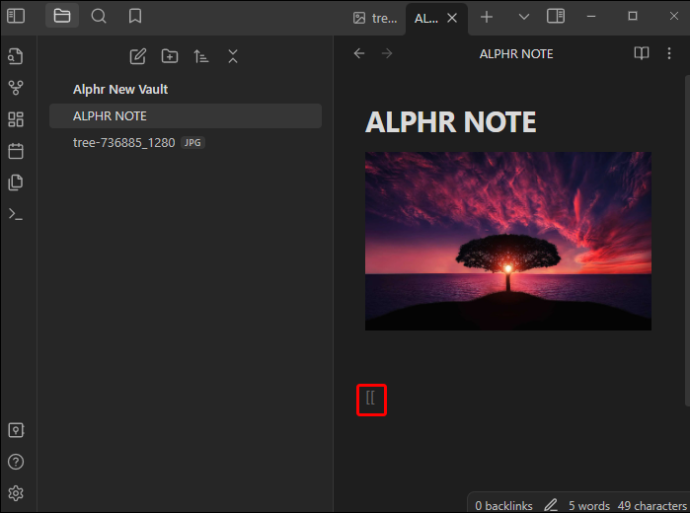
- Obsidian, tüm notlarınızı bir açılır menü aracılığıyla açacaktır. Sunulan not adlarından birini seçin veya not adını yazmaya devam edin.
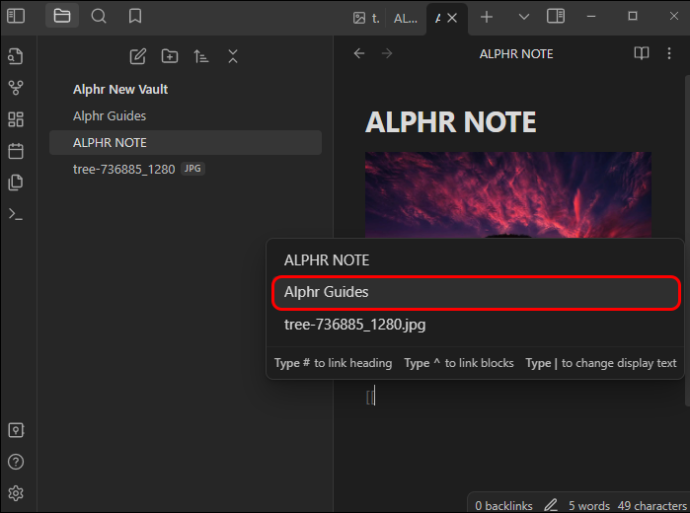
- Çift kapalı parantez kullanın ]] Bağlantıyı sonlandırmak için.
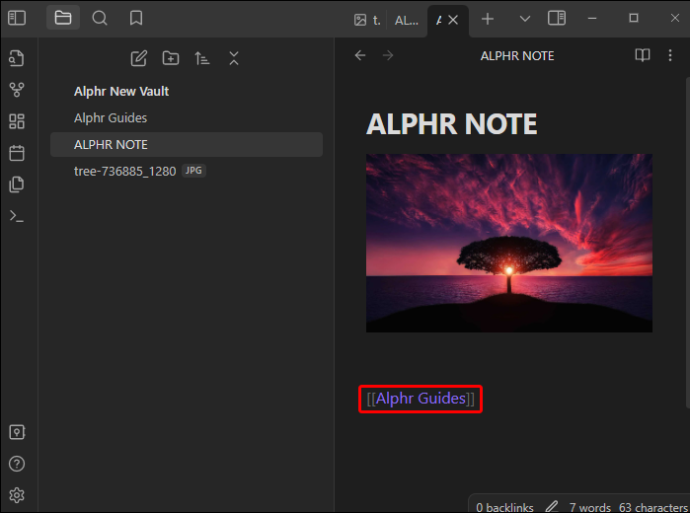
Tamamlandığında, istediğiniz nota gitmek için bağlantıya tıklayın. Notları normal metin yoluyla bağlamanın yanı sıra, şunu yazarak da başlıklar aracılığıyla bunu yapabilirsiniz:
-
[[Note Name#Header Name]]
İstediğiniz notun adı yerine not adını ve başlığınız için metin adını kullanmanız yeterlidir.
Ayrıca başka bir notun içeriğinin tamamını da gömmek isteyebilirsiniz. Obsidiyen ayrıca bu işlevi de destekler:
-
![[Note Name]]
Diğer notlara gömülü bağlantıları kullanarak büyük bilgi sistemlerini rahatlıkla birbirine bağlayabileceksiniz.
Obsidyen Kullanarak Bilgi Sistemleri Nasıl Yapılır?
Artık temel bağlantı araçlarını öğrendiğinize göre Obsidian'ı kullanarak kapsamlı bilgi sistemleri oluşturabilirsiniz. Büyük ihtimalle diğer not alma programlarındaki (Notion gibi) hiyerarşi yerine web benzeri bir yapı kullanmanız gerekecek.
Notları mümkün olduğunca etkili bir şekilde bağlamak için dikkate alınması gereken kurallar vardır:
- Mümkün olduğunda bağlantı kurun – Zaten notunuz olan bir konu veya kavramdan bahsettiğinizde, onu ilgili nota bağlayın. Bu, tüm bilgilerinizin kapsamlı bir şekilde birbirine bağlanmasını sağlar ve size konunuzun büyük resmini sunar.
- Konuya göre bölün – Her not, araştırdığınız bir fikri veya konsepti temsil etmelidir. Bunu yapmak, not dosyalarının düzenli kalmasını sağlar ve tüm sistem için referans verilmesini kolaylaştırır.
- Eklentileri Kullanın - Obsidian'ın geniş bir topluluğu var ve deneyimi kolaylaştırmak için sürekli olarak yeni eklentiler hazırlıyor. Bunlar tablolar veya belirli grafikler içerebilir.
- Büyük resmi görmek için bir içerik haritası kullanın – İçerik haritası, birbiriyle bağlantılı tüm notlarınızı tek bir arayüzde özetleyerek konseptlerinizin tam olarak nasıl bağlandığını gösterir. Yeni bir not oluşturun ve ilgili tüm konuları kendi özel notlarına bağlayarak yazın.
Bu yöntemi kullanarak dinamik bir bilgi sistemini sürekli oluşturabilir ve güncelleyebilirsiniz.
Obsidiyen Kasanızı Hazırlamak
Obsidian'da notları birbirine bağlamadan önce, ilk etapta kasa ve notların nasıl oluşturulacağını bilmeniz gerekir. Bu sistem, Windows bilgisayarlardaki ve diğer daha geleneksel not alma sistemlerindeki tipik dosya oluşturma sistemlerinden biraz farklı çalışır. Obsidian ile tüm notlarınız ve dosyalarınız bir 'kasaya' kaydedilecektir. Bu, tüm metinlerinizi bir araya toplayan büyük bir klasör görevi görür. Platform düz metin dosyaları kullandığından notlara diğer programlardan da erişebileceksiniz.
Obsidian'da bir kasa ve not oluşturmak için şu talimatları izleyin:
- Obsidian'ı başlattıktan sonra “Yeni Kasa Oluştur” seçeneğine tıklayın ve adını yazmadan önce nerede saklanmasını istediğinizi belirtin.
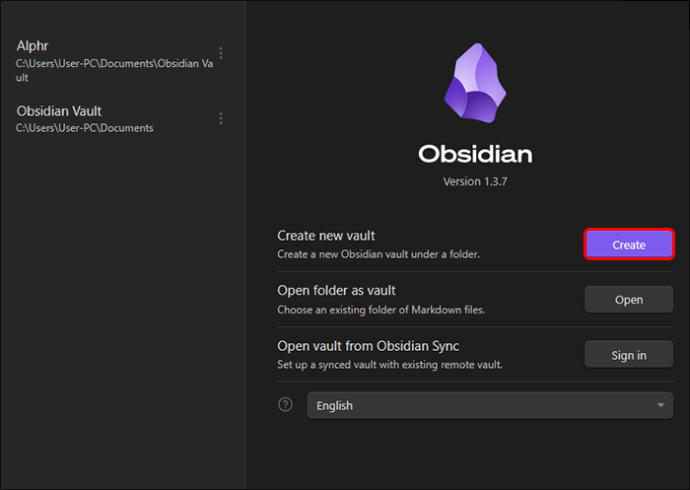
- “Oluştur” seçeneğine tıklayın.
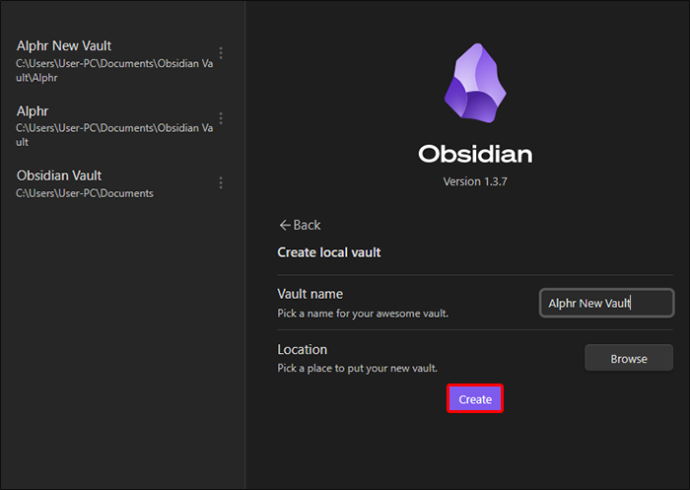
Kasa hazır olduktan sonra not alarak devam edebilirsiniz:
hangi hafızaya sahip olduğumu nasıl kontrol edebilirim
- Obsidian'ı açtıktan sonra kenar çubuğunda yer alan “+” seçeneğine tıklayın. “CTRL +N” komutunu da kullanabilirsiniz.
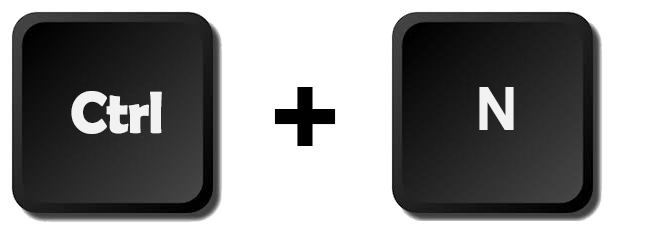
- Notunuz için bir ad yazın ve ENTER tuşuna basın.
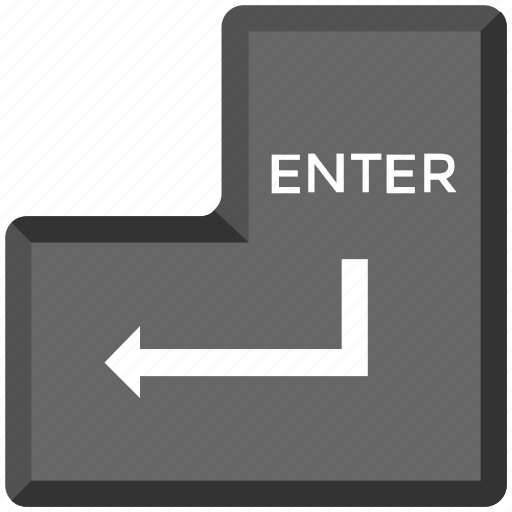
Not oluşturulduktan sonra düzenlemeye ve diğer notları bağlamaya başlayabilirsiniz. Otomatik olarak kasaya kaydedilecekler.
SSS
Obsidian'daki görsellere bağlantı koyabilir misiniz?
Ne yazık ki değil. Obsidian, bağlantıları resimler yerine metin yoluyla yerleştirmenize olanak tanır. Ancak notu görüntünün altına bağlamak için her zaman yukarıdaki komutları kullanabilirsiniz.
Hem Minimalist Hem Geniş
Obsidian, farklı metin dosyaları aracılığıyla kavramları ve fikirleri birbirine bağlamanıza yardımcı olan güçlü bir not alma ve öğrenme aracıdır. İşlemi daha ayrıntılı hale getirmek için görselleri de kullanabilirsiniz. Ancak görsel boyutunun değiştirilmesi yukarıda belirtilen HTML kodlarının kullanılmasını içerir. Görüntüyü ayarladıktan sonra Obsidian'ın basit işlevlerini ve formülünü kullanarak notlarınızı birbirine bağlayabilirsiniz. Bu fikirlerinizi, kavramlarınızı ve genel öğrenme sürecinizi haritalandırır.
Obsidian'da görselleri yeniden boyutlandırmayı kolay buldunuz mu? Notları birbirine bağlamaya ne dersiniz? Aşağıdaki yorum bölümünde bize bildirin.









